আপনি কি নিজের গুগল ক্যালেন্ডারকে আউটলুকে আমদানির কোনও উপায় খুঁজছেন? আপনার অ্যাপয়েন্টমেন্টগুলি পুনরায় প্রবেশের পাশাপাশি এটি করার আরও ভাল উপায় রয়েছে তা জেনে আপনি সন্তুষ্ট হবেন। যাইহোক, গুগল তার আউটলুক ক্যালেন্ডার সিঙ্ক ইউটিলিটিতে প্লাগটি টান দেওয়ার পর থেকে জিনিসগুলি আগে যেমন সহজ ছিল তেমন সহজ নয়। মাইক্রোসফ্ট এবং গুগল মার্কেট শেয়ারের জন্য লড়াই করছে, তবে দুর্ভাগ্যক্রমে এই যুদ্ধটি শেষ ব্যবহারকারীদের ক্ষতি করে।
নীচের পদ্ধতিটি আপনাকে আপনার সিঙ্ক করার অনুমতি দেবে গুগল ক্যালেন্ডার আউটলুকের সাথে তবে এটি কেবল একমুখী সিঙ্ক (কেবল পঠনযোগ্য)। এর অর্থ হ'ল যতবার আপনি আউটলুক খুলবেন, এটি গুগল ক্যালেন্ডার আপডেটগুলি চেক করবে এবং আপনার আউটলুক ক্যালেন্ডারের পাশাপাশি যে কোনও সংশোধিত ইভেন্টগুলি প্রদর্শন করবে। যদি আপনি আউটলুককে দীর্ঘ সময়ের জন্য উন্মুক্ত রাখেন তবে এটি পর্যায়ক্রমে গুগল ক্যালেন্ডার আপডেটগুলির জন্য চেক-আপগুলি সম্পাদন করবে এবং সেগুলি আপনার আউটলুক প্রোগ্রামে প্রদর্শন করবে।
তবে, আপনার গুগল ক্যালেন্ডারে আউটলুক থেকে যে কোনও পরিবর্তন করা হয়েছে, তা আপনার Google ক্যালেন্ডারে প্রেরণ করা হবে না। আপনার গুগল ক্যালেন্ডারে পরিবর্তন আনার জন্য আপনার ব্রাউজার থেকে এটি যথারীতি করা দরকার।
এখন যেহেতু আমরা স্থল নিয়মগুলি প্রতিষ্ঠা করেছি, আপনার গুগল ক্যালেন্ডারকে কীভাবে আউটলুকে যুক্ত করবেন তা এখানে:
- আপনার গুগল ক্যালেন্ডার অ্যাকাউন্টে লগ ইন করে শুরু করুন।
- বাম কলামে, অধীনে আমার ক্যালেন্ডার, ক্লিক করুন ড্রপ-ডাউন তীর আপনি আউটলুকে যে ক্যালেন্ডারটি যুক্ত করতে চান তার পাশে। তারপরে, ক্লিক করুন ক্যালেন্ডার সেটিংস ।

- নীচে থেকে সমস্ত দিকে স্ক্রোল করুন ব্যক্তিগত ঠিকানা এবং ক্লিক করুন আইকল বোতাম
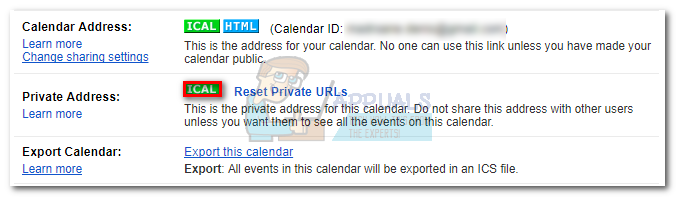
- উত্পন্ন লিঙ্কটিতে ডান ক্লিক করুন এবং ক্লিক করুন ঠিকানা কপি কর ।
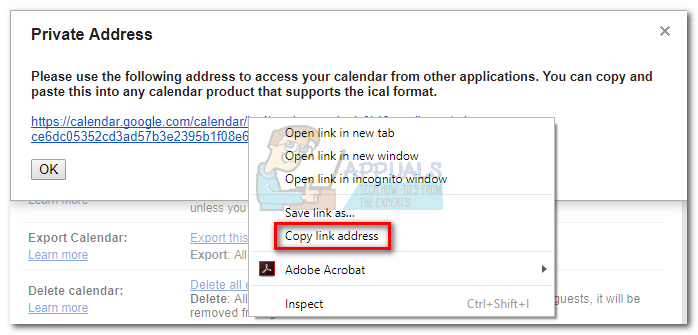
- আউটলুক পরিবর্তন করুন এবং যান ফাইল> অ্যাকাউন্ট সেটিংস এবং চয়ন করুন অ্যাকাউন্ট সেটিংস ড্রপ-ডাউন মেনু থেকে।
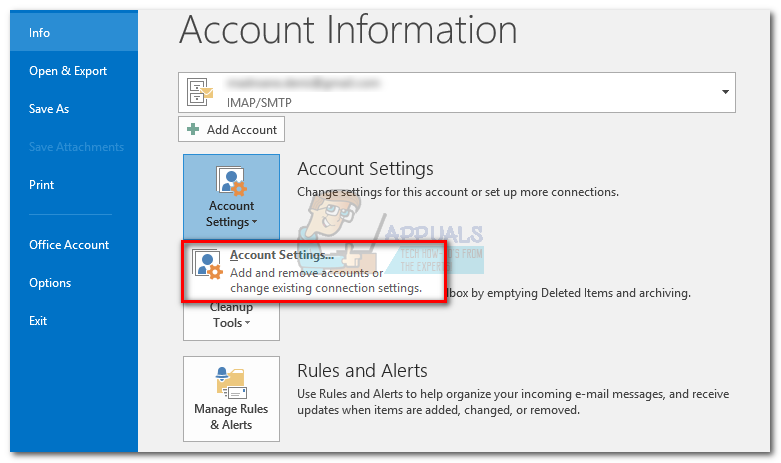
- এখন, এ ক্লিক করুন ইন্টারনেট ক্যালেন্ডার এটি প্রসারিত করতে ট্যাব। তারপর ক্লিক করুন নতুন এবং আপনি আগে থেকে অনুলিপি করেছেন এমন ঠিকানাটি আটকে দিন গুগল ক্যালেন্ডার । ক্লিক অ্যাড নিশ্চিত করতে.
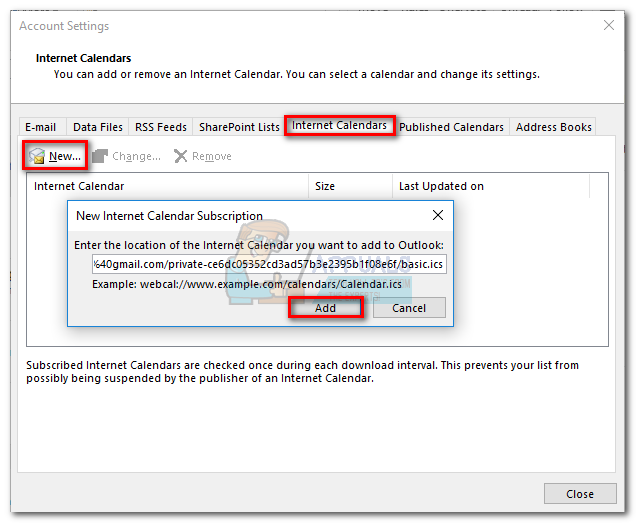
- খুব শীঘ্রই, আপনার একটি নতুন উইন্ডো পপ উন্মুক্ত হওয়া উচিত। পাশের বাক্সে ফোল্ডারের নাম , আপনার গুগল ক্যালেন্ডারের নামটি যেমন আপনি আউটলুকে প্রদর্শিত হতে চান তেমন প্রবেশ করুন। ক্লিক ঠিক আছে আপনার নির্বাচন সংরক্ষণ করুন।
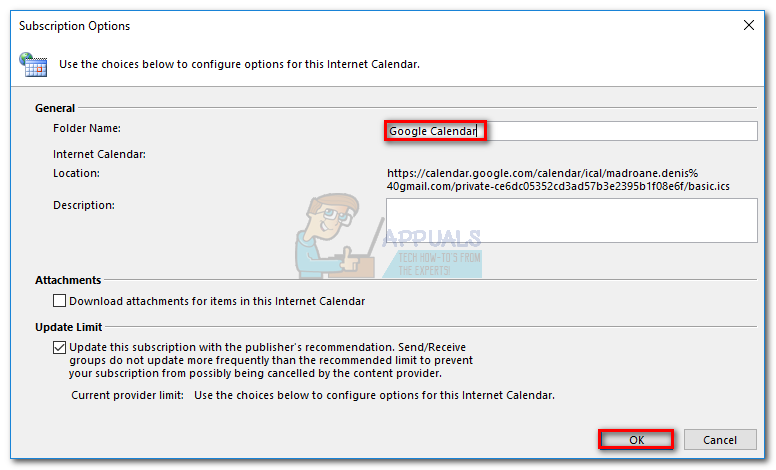
- এটাই. আপনার আমদানি করা ক্যালেন্ডারটি অন্যান্য ক্যালেন্ডারগুলির আউটলুকে প্রদর্শিত হবে। এখন থেকে, আউটলুক পর্যায়ক্রমে গুগল ক্যালেন্ডারে কোনও পরিবর্তন আপডেট করে এবং সেগুলি এখানে প্রদর্শন করবে।
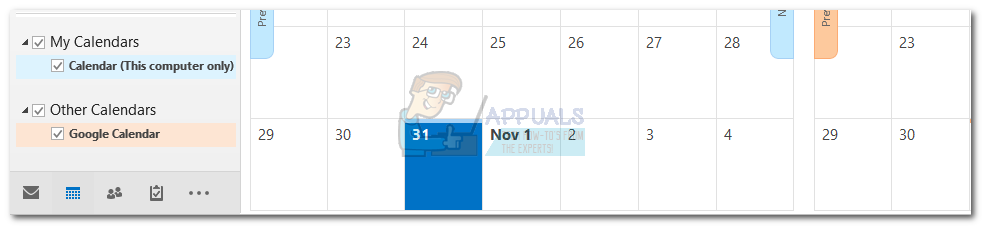 বিঃদ্রঃ: আউটলুক থেকে আপনার গুগল ক্যালেন্ডারে পরিবর্তন করা অর্থহীন কারণ সংযোগটি কেবল পঠনযোগ্য। আপনার মধ্যে পরিবর্তনগুলি আউটলুক গুগল ক্যালেন্ডারে স্থানান্তরিত হবে না।
বিঃদ্রঃ: আউটলুক থেকে আপনার গুগল ক্যালেন্ডারে পরিবর্তন করা অর্থহীন কারণ সংযোগটি কেবল পঠনযোগ্য। আপনার মধ্যে পরিবর্তনগুলি আউটলুক গুগল ক্যালেন্ডারে স্থানান্তরিত হবে না।

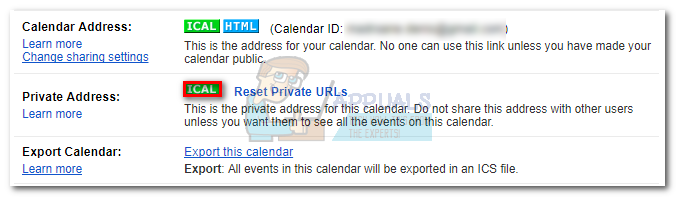
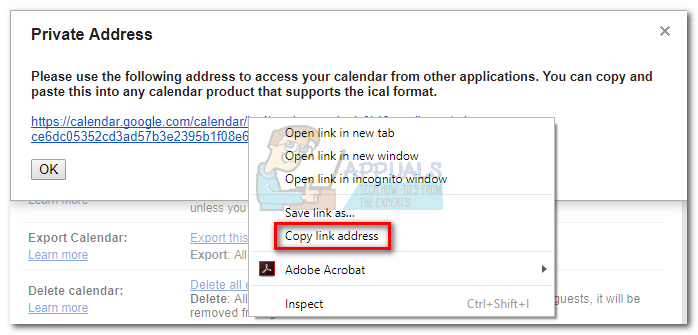
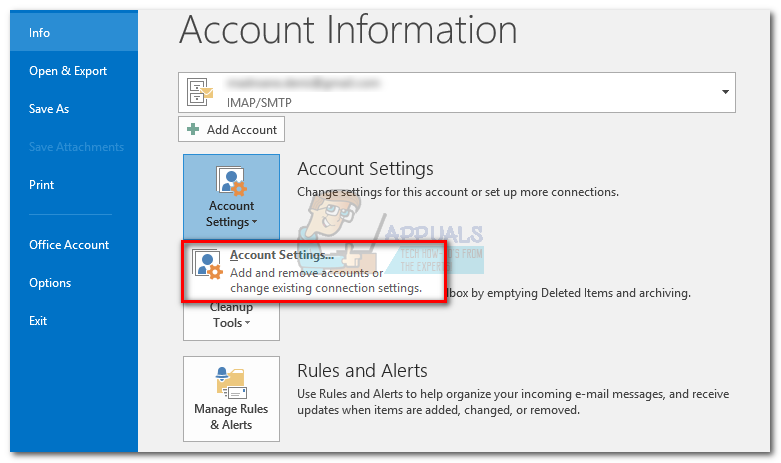
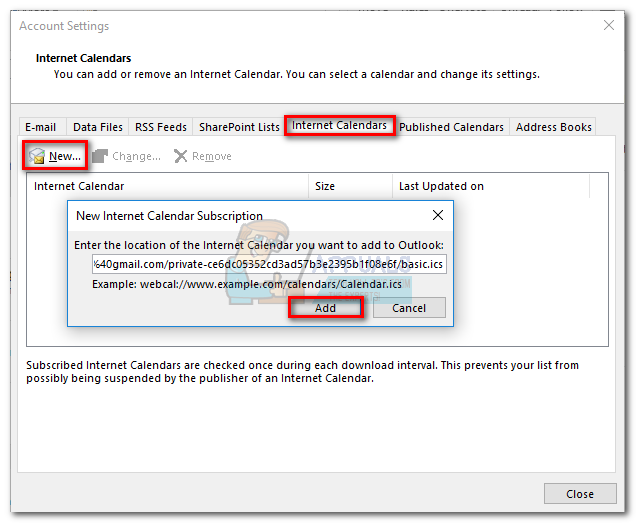
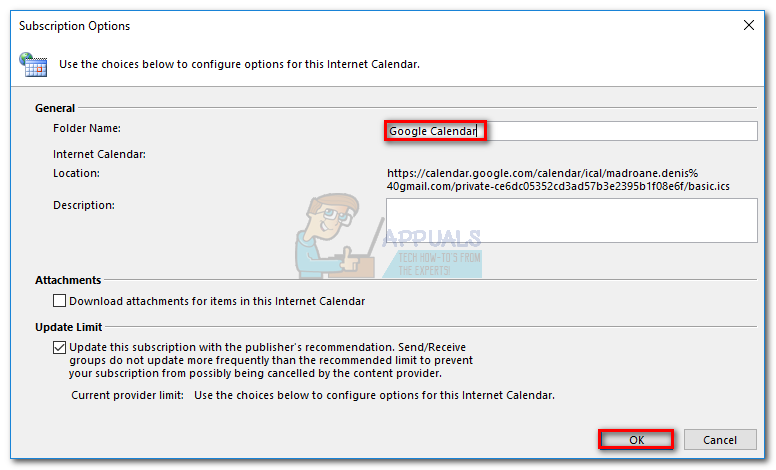
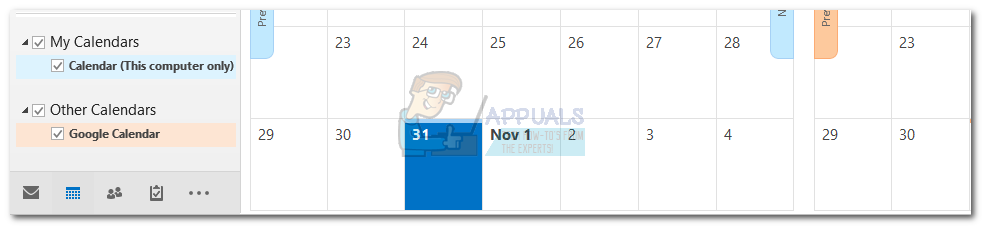 বিঃদ্রঃ: আউটলুক থেকে আপনার গুগল ক্যালেন্ডারে পরিবর্তন করা অর্থহীন কারণ সংযোগটি কেবল পঠনযোগ্য। আপনার মধ্যে পরিবর্তনগুলি
বিঃদ্রঃ: আউটলুক থেকে আপনার গুগল ক্যালেন্ডারে পরিবর্তন করা অর্থহীন কারণ সংযোগটি কেবল পঠনযোগ্য। আপনার মধ্যে পরিবর্তনগুলি 






















